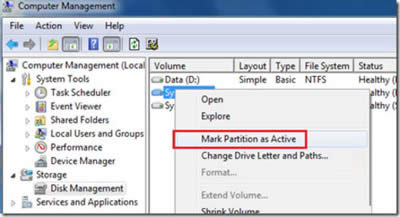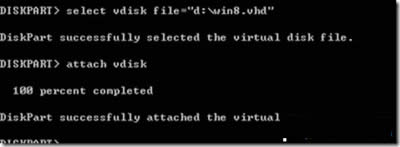推薦系統(tǒng)下載分類: 最新Windows10系統(tǒng)下載 最新Windows7系統(tǒng)下載 xp系統(tǒng)下載 電腦公司W(wǎng)indows7 64位裝機(jī)萬(wàn)能版下載
將Windows8安裝在U盤或者移動(dòng)硬盤的妙招
發(fā)布時(shí)間:2022-01-16 文章來源:xp下載站 瀏覽:
|
Windows 8是美國(guó)微軟開發(fā)的新一代操作系統(tǒng),Windows 8共有4個(gè)發(fā)行版本,分別面向不同用戶和設(shè)備。于2012年10月26日發(fā)布。微軟在Windows 8操作系統(tǒng)上對(duì)界面做了相當(dāng)大的調(diào)整。取消了經(jīng)典主題以及Windows 7和Vista的Aero效果,加入了ModernUI,和Windows傳統(tǒng)界面并存。同時(shí)Windows徽標(biāo)大幅簡(jiǎn)化,以反映新的Modern UI風(fēng)格。前身旗形標(biāo)志轉(zhuǎn)化成梯形。 隨著win8各種版本的不斷涌現(xiàn),Windows 8的功能截圖和視頻都一一被曝光,今天將帶領(lǐng)大家了解的是Windows 8企業(yè)版中的一個(gè)功能——如何將win8安裝在U盤或者移動(dòng)硬盤里,具體的方法如下所示。 將Windows8安裝在U盤或者移動(dòng)硬盤里面方法:Windows8安裝在U盤或者移動(dòng)硬盤,當(dāng)然你需要一個(gè)U盤或者移動(dòng)硬盤(大于5G以上),如果是用U盤, 下載 Windows 7 USB/DVD download tool 軟件將Windows 8 DP ISO做成一個(gè)可引導(dǎo)啟動(dòng)盤。如果是移動(dòng)硬盤的話,需要如下設(shè)置: 1.計(jì)算機(jī) – 右鍵 – 管理 – 磁盤 ,保證硬盤里有個(gè)分區(qū)有足夠大的空間,或者獨(dú)立分一塊5-10GB的空間出來。然后在Windows 系統(tǒng)管理里面,磁盤管理中將這個(gè)分區(qū)設(shè)置為激活狀態(tài)(如圖1):
2.然后將ISO用虛擬光驅(qū)讀取,將里面的所有文件都拷貝到這個(gè)分區(qū)(包括隱藏文件)或者我們也可以準(zhǔn)備一個(gè)DVD9的盤,刻錄(不推薦,國(guó)內(nèi)不好 買到,而且買到也不一定好用)或者我們還可以通過網(wǎng)絡(luò),本地磁盤共享等,在通過一個(gè)啟動(dòng)盤引導(dǎo)然后訪問運(yùn)行Winload.exe 我沒測(cè)過,不一定好試。 3.開始安裝: 首先檢查你的電腦主板是否支持USB設(shè)備引導(dǎo),如果是,在開機(jī)的時(shí)候選擇通過USB引導(dǎo),你就可以順利進(jìn)入 Windows 8 DP 安裝界面。 (注:如果你無法正常進(jìn)入,比如他報(bào)告HAL錯(cuò)誤等,那只能恭喜了,你的硬件太前衛(wèi)了,它不支持。) 你順利進(jìn)入到選擇分區(qū)的時(shí)候,你需要按 Shift + F10 調(diào)出命令行,OK這個(gè)時(shí)候我們就需要?jiǎng)?chuàng)建VHD (Virtual Hard Disk) 和掛載VHD了。 用命令行DIR等先在已有的分區(qū)上找一個(gè)足夠大的分區(qū),個(gè)人建議找一個(gè)還有50GB空閑空間以上的分區(qū),記住他的盤符,比如D盤,進(jìn)入DISKPART工具,命令行輸入 DISKPART。 用命令 create vdisk file=”d:win8.vhd” type=expandable maximum=50000 在D:盤下創(chuàng)建一個(gè)最大空間 50GB 動(dòng)態(tài)增加的VHD文件 (當(dāng)然也可以用固定大小的 type=fixed)。 必須提醒大家注意,不要以為他是動(dòng)態(tài)增加空間,我就能在只剩小于50GB的分區(qū)中創(chuàng)建它,如過這樣,雖然一般的虛擬機(jī)是可以讀取引導(dǎo)這個(gè) VHD里的系統(tǒng)或者文件的,但是直接通過物理機(jī)器引導(dǎo)啟動(dòng)還是不行的,因?yàn)橐龑?dǎo)啟動(dòng)時(shí)她要根據(jù)VHD的設(shè)置來創(chuàng)建一個(gè)邏輯分區(qū),所以如果你已經(jīng)不足 50GB了,而他還是要占用50GB的空間時(shí),就會(huì)報(bào)空間不足的錯(cuò)誤。所以千萬(wàn)要記住,一定選擇一個(gè)空間足夠多的分區(qū),然后設(shè)置一個(gè)合理的最大值。 然后選擇這個(gè)VHD文件并且掛載它(如圖2):
在選擇安裝分區(qū)的界面中點(diǎn)擊 refresh 刷新下,找到你剛才掛載的分區(qū),確認(rèn)大小后,選擇它,下一步開始正式安裝。 Windows 8是對(duì)云計(jì)算、智能移動(dòng)設(shè)備、自然人機(jī)交互等新技術(shù)新概念的全面融合,也是“三屏一云”戰(zhàn)略的一個(gè)重要環(huán)節(jié)。Windows 8提供了一個(gè)跨越電腦、筆記本電腦、平板電腦和智能手機(jī)的統(tǒng)一平臺(tái)。 |